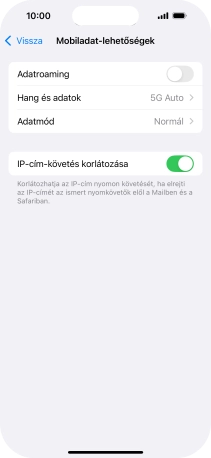Az adatroaming be- vagy kikapcsolása az Apple iPhone 15 iOS 18on
Az adatroaming kikapcsolásával korlátozhatod a mobil adatforgalmat, amikor külföldön vagy, így a telefonod külföldön nem fog a mobilhálózaton keresztül az internethez csatlakozni. A Wi-Fi-t akkor is tudod használni, ha az adatroaming ki van kapcsolva.
1. Keresd meg a „Mobiladat-lehetőségek” menüpontot
Válaszd a Beállítások lehetőséget.
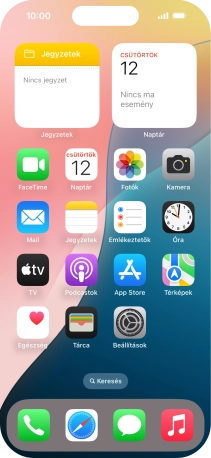
Válaszd a Mobihálózat lehetőséget.
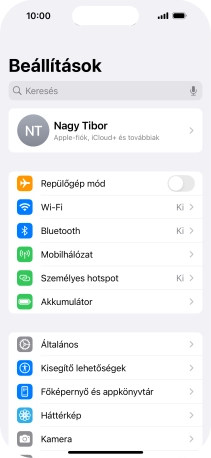
Válaszd a Mobiladat-lehetőségek lehetőséget.
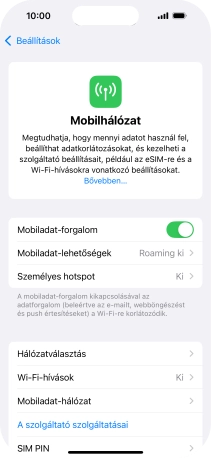
2. Adatroaming be- vagy kikapcsolása
Kattints az „Adatroaming” melletti csúszkára a funkció be- vagy kikapcsolásához.
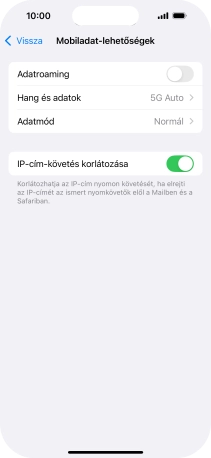
3. Visszatérés a kezdőképernyőhöz
Húzd az ujjad felfelé a kijelző aljáról, hogy visszatérj a kezdőképernyőhöz.